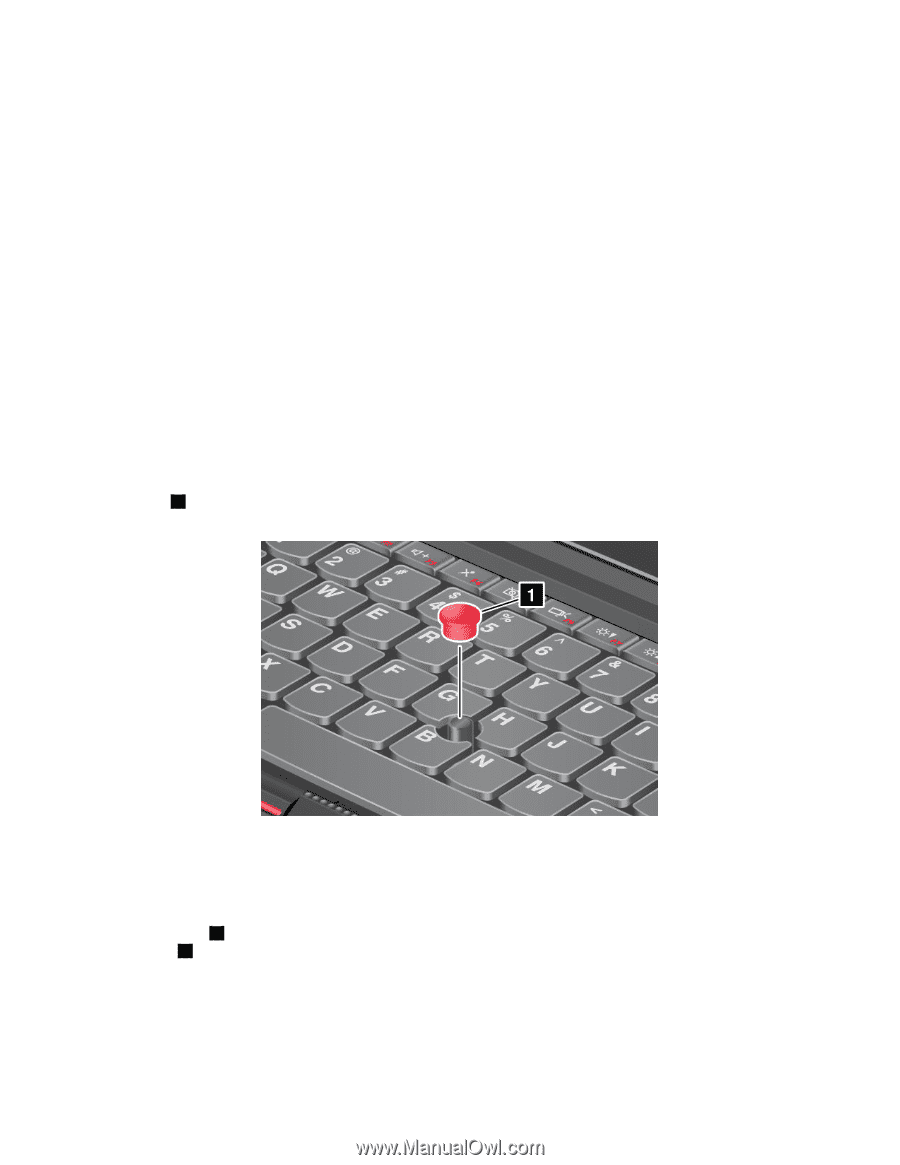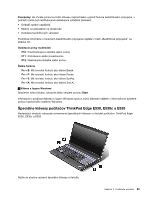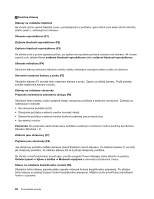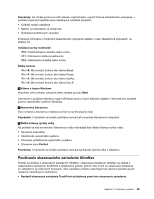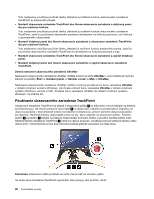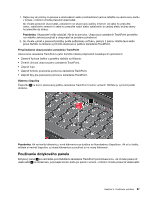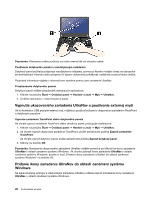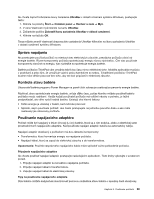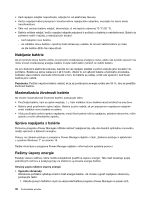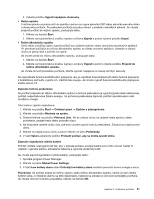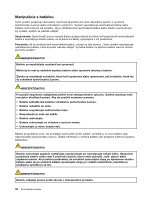Lenovo ThinkPad Edge E530 (Slovakian) User Guide - Page 43
Používanie dotykového panela
 |
View all Lenovo ThinkPad Edge E530 manuals
Add to My Manuals
Save this manual to your list of manuals |
Page 43 highlights
1. Dajte ruky do polohy na písanie a ukazovákom alebo prostredníkom jemne zatlačte na ukazovaciu páčku v smere, v ktorom chcete presunúť ukazovateľ. Ak chcete presunúť ukazovateľ, zatlačením na ukazovaciu páčku smerom od seba ho presuňte nahor, zatlačením smerom k sebe ho presuňte nadol alebo zatlačením do jednej alebo druhej strany ho presuňte do strany. Poznámka: Ukazovateľ môže vybáčať. Nie je to porucha. Ukazovacie zariadenie TrackPoint prestaňte na niekoľko sekúnd používať a ukazovateľ sa prestane pohybovať. 2. Ak chcete vybrať a presunúť položky podľa požiadavky softvéru, jedným z palcov stlačte ľavé alebo pravé tlačidlo na klikanie a pohnite ukazovacou páčkou zariadenia TrackPoint. Prispôsobenie ukazovacieho zariadenia TrackPoint Ukazovacie zariadenie TrackPoint a jeho tlačidlá môžete prispôsobiť nasledujúcim spôsobom: • Zameniť funkcie ľavého a pravého tlačidla na klikanie. • Zmeniť citlivosť ukazovacieho zariadenia TrackPoint. • Zapnúť lupu. • Zapnúť funkciu posúvania pomocou zariadenia TrackPoint. • Zapnúť tipy pre posúvanie pomocou zariadenia TrackPoint. Výmena čiapočky Čiapočku 1 na konci ukazovacej páčky zariadenia TrackPoint možno vymeniť. Môžete ju vymeniť podľa obrázka. Poznámka: Ak vymeníte klávesnicu, nová klávesnica sa dodáva so štandardnou čiapočkou. Ak si to želáte, môžete si nechať čiapočku zo starej klávesnice a používať ju na novej klávesnici. Používanie dotykového panela Dotykový panel 1 sa nachádza pod tlačidlami zariadenia TrackPoint pod klávesnicou. Ak chcete presunúť ukazovateľ 2 na obrazovke, posúvajte koniec prsta po paneli v smere, v ktorom chcete presunúť ukazovateľ. Kapitola 2. Používanie počítača 27